Забыл адрес электронной почты, как можно его найти или узнать?
 Доброго времени.
Доброго времени.
Сегодня разберем вот такой вот, казалось бы, банальный вопрос, как потерю e-mail-адреса…
Происходит это обычно с начинающими пользователями, которые достаточно редко используют почтовый ящик: зарегистрировались на парочке сайтов, затем пользовались полгода-год, а после понадобилось восстановить к ним доступ, а почты-то и нет (а память штука избирательная…)?
В общем-то, если вы столкнулись с нечто подобным, для начала посоветую успокоиться и вспомнить, на каких сайтах вообще вы использовали «эту почту», кому из знакомых и друзей с нее что-то пересылали, и т.д. и т.п. Чем больше подобной информации вспомните — тем выше вероятность успешного восстановления доступа к почте!
Ну а я ниже приведу несколько способов, которые могут натолкнуть вас на правильное место поиска… 👌
*
Где можно подсмотреть свой адрес электронной почты
Способ 1
Если вы переписывались с кем-то из знакомых вам людей — то в его почте наверняка есть ваш адресок. Достаточно просто попросить этого товарища вам помочь…
Стоит также отметить, что у многих пользователей несколько почтовых ящиков. Если у вас «похожая» картина — проверьте те ящики, которые вы еще помните, возможно, что в них остались ваши сообщения с забытого e-mail адреса.
*
Способ 2
Если вы пользуетесь сервисами от Mail.ru (Яндекс, Gmail и пр.) — обратите внимание, что ваш e-mail отображается справа в верхнем углу экрана (если, конечно, вы авторизованы на сервисе).
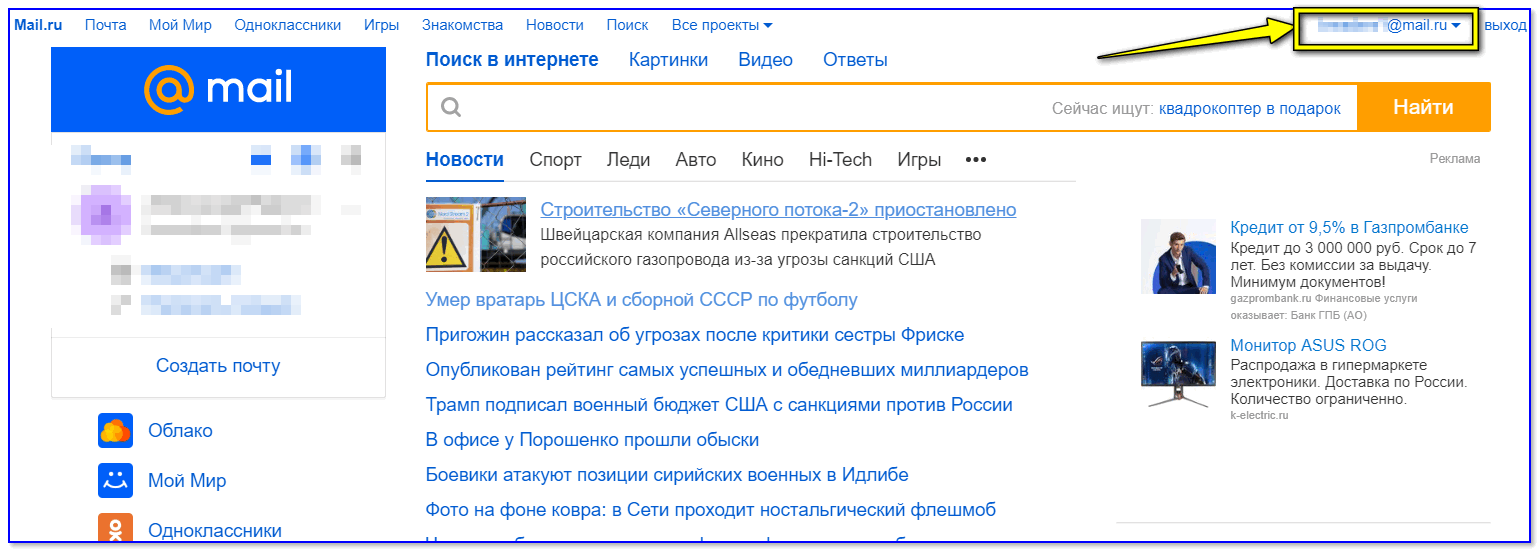
e-mail отображается в правом верхнем углу — Mail.ru
Способ 3
Почти все браузеры сохраняют логины, пароли, e-mail и пр. информацию для быстрого доступа к сайтам. Т.е. если вы относительно давно пользуетесь своим браузером — то в его памяти наверняка присутствует и искомый ящик!
В Google Chrome все сохраненные пароли находятся по следующему адресу: chrome://settings/passwords
Обратите внимание, что в этом списке напротив каждого сайта указан ваш почтовый адрес, который вы использовали для регистрации. Собственно, вам осталось только пробежаться по этому списку и узнать свой e-mail!
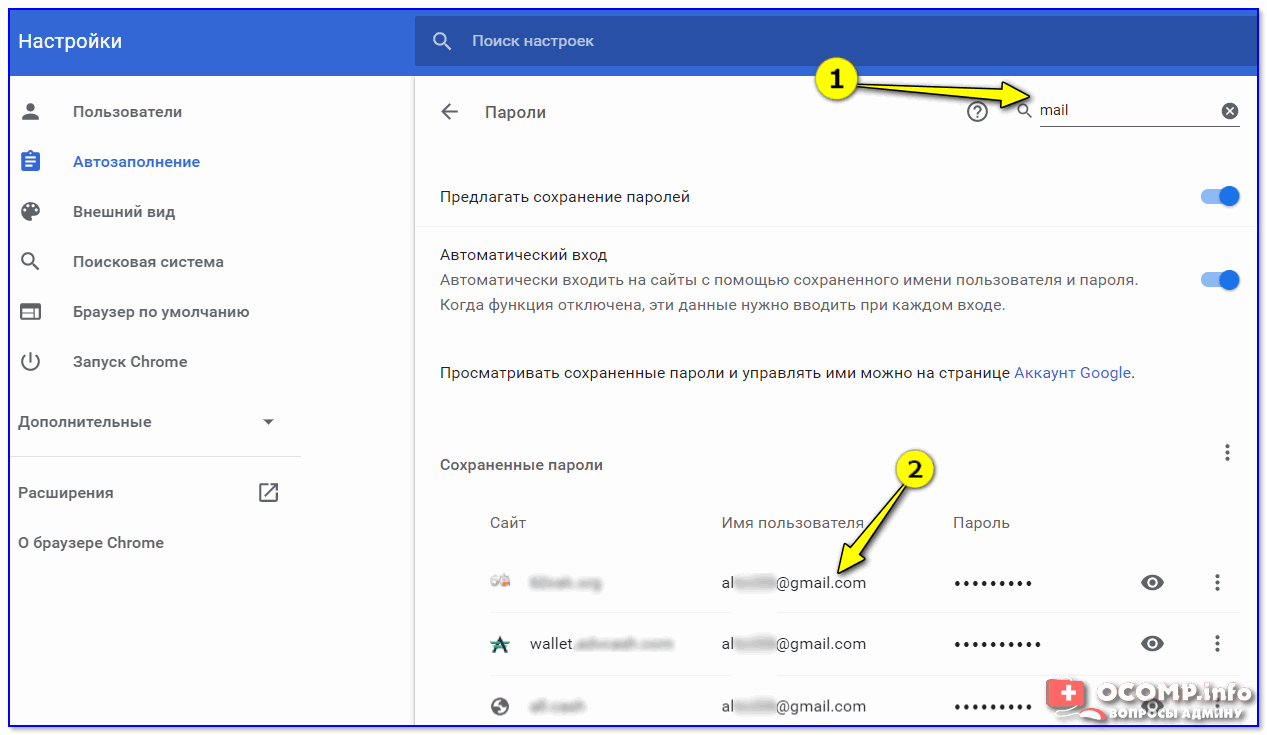
В настройках браузера Chrome
Способ 4
Если вы помните сайт, на котором вы использовали забытую почту в качестве логина — возможно она еще хранится в кэше браузера.
Достаточно открыть этот сайт, кликнуть по графе e-mail (почта) и браузер попытается вставить данные из кэша. Вполне может сработать!
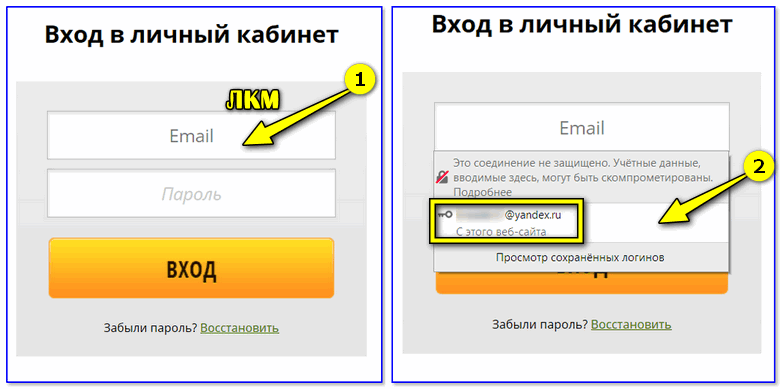
Кэш браузера помнит почту!
Способ 5
Если у вас есть заполненная страничка в соц. сети (даже к которой у вас нет доступа) — очень вероятно, что она есть в кэше поисковых систем (например, Google). Попробуйте сделать запрос вида «Александра Петрова my.mail.ru» (это просто пример, все совпадения случайны).
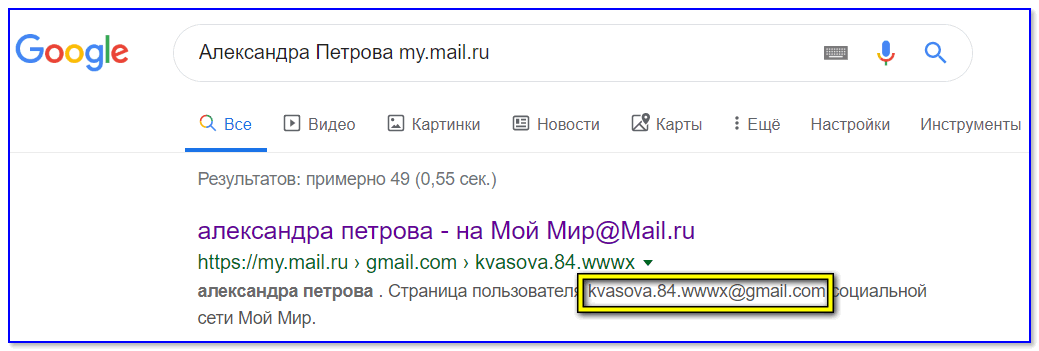
Кэш поисковой системы
Кстати, кликнув ЛКМ по адресу страничке (в поиске Google) — можно открыть ее сохраненную копию (на ней также возможно вы найдите потерянный e-mail).

Просмотр сохраненной копии
Способ 6
Если вы хотя бы помните тот сервис, где вы регистрировались (Яндекс, например) — то можно написать в тех. поддержку (Support) и найти ваш e-mail по привязанному номеру мобильного телефона (в некоторых случаях для восстановления почты допускаются ответы на контрольные вопросы).
Странички восстановления доступа к почте:
- Gmail (Google) (Понадобиться либо номер телефона, либо вторая привязанная почта) — https://accounts.google.com/signin/v2/usernamerecovery
- Яндекс сервис — https://passport.yandex.ru/passport?mode=restore
- Mail.ru — https://help.mail.ru/mail-help/registration/login/trouble
👉 В помощь!
Как войти в почту на Mail.Ru — https://ocomp.info/kak-voyti-v-pochtu-na-mail-ru.html
PS
Чтобы никогда не забывать свои пароли и адреса почты — рекомендую прибегнуть к одному мега-надежному и простому способу: записать эти сведения в личный блокнот, который лежит у вас дома в надежном месте. У меня в таком блокноте есть данные аж 20-летней давности (тех сайтов и e-mail уже и в помине нет, а блокнот все еще их хранит!).

Пароль записан
*
На сим сегодня пока всё.
Дополнения по теме — приветствуются…
👋
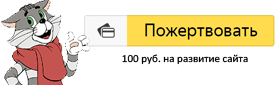

Полезный софт:

- ВидеоМОНТАЖ
Отличное ПО для начала создания своих собственных видеороликов (все действия идут по шагам!).
Видео сделает даже новичок!
-

- Ускоритель компьютера
Программа для очистки Windows от мусора (ускоряет систему, удаляет мусор, оптимизирует реестр).
Другие записи:
Пять проверенных способов найти адрес электронной почты — Сервисы на vc.ru
За последние четыре года я отправил больше сотни тысяч холодных писем (не спам-рассылки, а персональные таргетированные письма) и воспользовался десятками инструментов поиска email. В этой статье хочу поделиться информацией, как они работают.
Я не буду говорить об очевидных способах поиска контактов. Рассмотрим ситуацию, когда вы уже проверили сайт, заглянули в профили в соцсетях, но ничего релевантного не нашли.
Сервисы поиска email
Базовый способ найти почту — воспользоваться специальными сервисами поиска адресов электронной почты.
Необходимо только ввести имя и сайт нужного человека. На рынке есть сотни инструментов, отличие которых — качество, тип данных и глубина поиска.
Список наиболее популярных решений для теста:
- Find That Email: бесплатно — 50 контактов в месяц, платный пакет стартует от $29 за 500 контактов.
- Clearbit Connect: интеграция по API, пакет стартует от $99.
- Finder Expert: бесплатно — 300 контактов в месяц, платный пакет — от $39 за 2500 контактов.
- Snov.io: бесплатно — 50 контактов в месяц, платный пакет — от $29 за 1000 контактов.
- Voila
Узнаем как узнать свой Email адрес если забыл (100% успех)
14519 Просмотров У этого поста 39 комментариев

 Иногда у не очень опытных пользователей случается ситуация, когда после регистрации собственной электронной почты они ей редко пользуются, вследствие чего легко можно забыть свой собственный адрес Email. Но в этом случае все-таки можно узнать свой емайл адрес несколькими разными способами.
Иногда у не очень опытных пользователей случается ситуация, когда после регистрации собственной электронной почты они ей редко пользуются, вследствие чего легко можно забыть свой собственный адрес Email. Но в этом случае все-таки можно узнать свой емайл адрес несколькими разными способами.
В этой статье я расскажу Вам об этих способах. Чем более активно Вы пользовались собственным емайл адресом, причем не только для того, чтобы получить заработок в интернете, тем намного проще будет это сделать. Так какой мой емейл? Читайте до конца и мы 100% его покажем!
Как узнать адрес электронной почты (емейл) если забыл его
 Итак начнем по порядку. Пожалуй самым простым способом узнать адресной электронной почты если Вы забыли его – это поинтересоваться у собственных знакомых, которым Вы отправляли ранее письма со своего емайл. Если так и было, то в своей истории писем они без труда должны найти Ваши письма, и сообщат Вам его.
Итак начнем по порядку. Пожалуй самым простым способом узнать адресной электронной почты если Вы забыли его – это поинтересоваться у собственных знакомых, которым Вы отправляли ранее письма со своего емайл. Если так и было, то в своей истории писем они без труда должны найти Ваши письма, и сообщат Вам его.
Но что нужно делать если Вы не писали своим друзьям со своего адреса электронной почты? Или друзья удалили со временем Ваши письма?
Просто угадай на Binarium куда пойдет курс Вверх или Вниз. Сделай правильный прогноз и получи до 90% чистой прибыли от ставки. Можно потренироваться на бесплатном демонстрационном счете.

Рассмотрим несколько способов узнать свой адрес электронной почты:
1. Самый простой способ. Есть вероятность, что у Вас все-таки остался доступ к электронной почте, так как Вы не выходили из нее. Все что от Вас потребуется в данном случае – это зайти на Email или другой почтовый сервис на котором Вы заводили собственный почтовый ящик. Там и будет представлен Ваш адрес электронной почты:
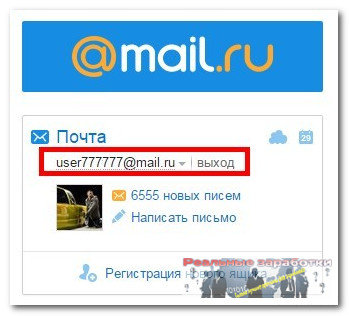
2. Тоже довольно простой способ. В различных интернет-браузерах предусмотрена функция автоматического заполнения форм. В том случае если функция автоматического заполнения у Вас не отключена, то при осуществлении переходов по разным сайтам выдаются подсказки. Попробуйте нажать на строку ввода Email и возможно Вы получите нужную вам подсказку:
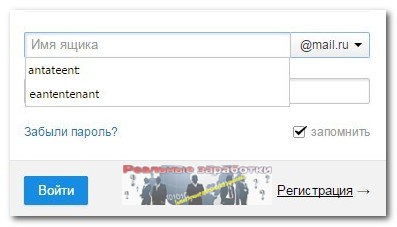
Кстати именно этот способ помог мне самому вспомнить собственный Email, когда я только начал пробовать заработок на играх. Для регистрации в отличных играх с выводом реальных денег Golden Birds
«Как узнать мою электронную почту?» – Яндекс.Кью
Здравствуйте.
Общие рекомендации по поиску почты
Обратитесь к друзьям, знакомым, коллегам, в общем, ко всем тем людям, с которыми вели переписку через e-mail с просьбой посмотреть сообщения от вас в своих почтовых профилях. В письмах, в строке «От кого», и будет логин вашего электронного ящика, то есть адрес отправителя.
Если вы использовали утерянный e-mail для регистрации в социальных сетях, на сайтах и форумах, откройте там свою учётную запись (авторизуйтесь) и перейдите в панель с личными данными. Как правило, адрес указанного ящика в панели отображается.
Пример, как это сделать на ок.ru:
Изменить настройки (ссылка под аватаркой) → вкладка «Основные» → строка «Адрес эл. почты» (вот здесь и можно найти пропажу! — логин ящика)
Попробуйте узнать у поисковиков, какой адрес вашей почты. Наберите своё имя и фамилию в поисковой строке. Возможно, в выдаче появится проиндексированная страничка с этим самым e-mail в соцсети или на онлайн-сервисе, которыми вы пользовались.
Если у вас в браузере включена опция «Автозаполнение», установите курсор в поле для ввода логина (в авторизационной панели почтового сервиса). Есть вероятность того, что адрес отобразится в подсказке (ниспадающем списке сниппетов).
Откройте в браузере настройку «Сохранение паролей». Если она включена и кеш не очищался, логин почты будет отображаться в списке сохранённых учётных данных.
Пример для Google Chrome:
Настройки → Пароли и формы → Предлагать сохранить пароли… → Изменить (ссылка в этой же строке)
Решения для отдельных сервисов
Mail.ru
Наберите в поисковой системе Google свои имя и фамилию (так, как вы их указывали в анкете) и рядышком добавьте доменное имя сервиса — «mail.ru».
Просмотрите в выдаче данные под ссылками на профили (возможно, какой-то из них ваш): логин (адрес ящика) отображается в третьей строке.
Yandex.ru
На Яндексе можно запросить свой логин в техподдержке, имея на руках другие идентификационные данные, используемые в смежных сервисах системы.
Откройте в браузере раздел помощи — yandex.ru/support/passport/troubleshooting/problems_forgot-login-email.xml.
В тексте инструкции щёлкните один из предложенных способов (в зависимости от того, какими данными располагаете).
Как быстро узнать свой адрес электронной почты за 30 секунд ?
Эта статья будет интересна тем, кто пользуется почтой от Mail.ru, и до сих пор не знает своего электронного адреса, а быть может вы его просто забыли и хотите как-нибудь вспомнить или где-нибудь посмотреть. Как узнать свой адрес электронной почты такому человеку? Хочу рассказать о двух способах, каждый из которых имеет право на жизнь и со 100% вероятностью поможет вам наконец-то найти и увидеть этот заветный адрес.

Ведь всякое бывает, кто-то давно не пользуется своим почтовым ящиком в интернете. Вы создали его просто для регистрации в какой-нибудь соц. сети, забыли там пароль и хотите восстановить его. Но вот беда, не помните почтовый адрес, мучаетесь так как не можете попасть на свою страничку в контакте. А быть может это надежный сайт для заработка, на котором зависли ваши деньги.
Сразу рассмотрим первый вариант. Это тот случай, когда вы помните логин и пароль и можете зайти в свою почту. Но просто не знаете где можно посмотреть как выглядит ваш почтовый адрес. В такой ситуации оказываются ежедневно тысячи людей, создавшие себе электронную почту. Признаться и я когда-то был одним из них и не знал где мой e-mail. Именно поэтому хочу рассказать вам как найти свой адрес, чтобы использовать его по максимуму. К примеру вы сможете просто скопировать его, а затем вставить в какую-нибудь регистрационную форму. Тем самым быстрее зарегистрируетесь на нужном сайте.
Кстати данную статью я написал, когда зарегистрировался в экономической игре с выводом денег Invest-Town, но через несколько дней забыл свой email адрес. Вспомнил, а данная игра уже сейчас приковала внимание множества онлайн инвесторов, предпочитающих простые вклады с высокими процентными ставками. Преимущества новой игры видны невооруженным глазом:
Наличие резервного фонда, гарантирующего выплаты вкладчикам в случае непредвиденных обстоятельств;
- Множество бонусов и акций для игроков и партнеров;
- Прозрачная финансовая статистика. Можно посмотреть последние переводы в адрес пользователей, общую сумму инвестированных и выведенных средств;
- Ежемесячная доходность вплоть до 92% от вклада.
В будущем создатели Invest-Town планируют добавить другие функции заработка, сделав игру еще более увлекательной и экономически выгодной. Игра хоть и довольно молодая, но зато от проверенного админа Money Gnomes, которая стабильно платит уже более 3-х лет!
Моя электронная почта – как узнать и где ее искать?
Итак теперь просто заходите на сайт Mail.ru под своим логином и паролем (как поменять пароль в электронной почте), вводите их и жмете на кнопку войти. Как узнать свой адрес электронной почты после входа на сайт? Увидеть его можно сразу в двух местах, а именно в правом верхнем углу и в левом. Как показано на рисунке ниже.
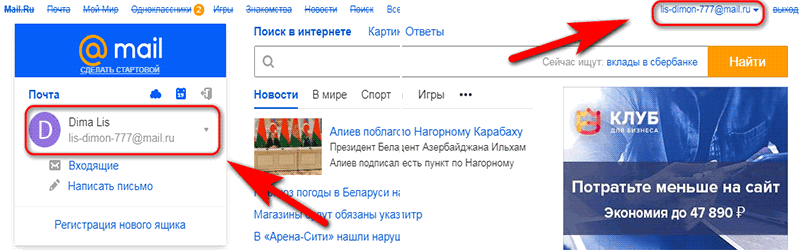
Это самый легкий способ, но новички зачастую не могут справиться и с такой, казалось бы, простейшей задачей. Теперь вы знаете где, при необходимости, можно глянуть свой E-mail адрес.
Если вы думаете, что ажиотаж по майнингу уже давно прошел – не спешите с выводами. Заработок на добыче криптовалюты лишь трансформировался в увлекательную экономическую игру. Mining-Farm предоставляет возможность даже не знающим нюансов майнинга пользователям зарабатывать от 50 до 100% ежемесячной прибыли за покупку виртуальной фермы для добычи крипты.
Также на проекте есть несколько вариантов извлечения выгоды без вложений.
А мы идем дальше, уважаемые читатели блога zarplatawmz.ru. Рассмотрим следующий вариант, когда вы забыли свой адрес электронной почты, а он вам под зарез нужен. Речь пойдет о восстановлении пароля к страничке в социальных сетях или на сайте, который вы используете для заработка денег в интернете (как заработать в интернете с нуля). Забытые пароли обычно высылают на электронный адрес, а вам остается просто зайти в почту.

Но вот беда, своего адреса вы не помните, что делать.Такая ситуация может произойти с теми, у кого сразу несколько E-mail в интернете и человек запутался и забыл, какой из них он использовал для регистрации на нужном сайте. Либо у вас всего одна почта, но вы ею так редко пользуетесь, что давно не помните.
Зарабатывать играючи? Большинству такое предложение покажется несерьезным и нереалистичным. Но те, кто уже знаком с экономическими симуляторами с выводом денег, знают – получать деньги с виртуальных инвестиций вполне реально. Money Banks работает по классической схеме инвестиционной игры и позволяет зарабатывать виртуальное серебро в зависимости от сделанного вложения – минимум 40% в месяц, максимум – 100% (удвоение депозита в течение каждых 30 дней). Затем средства со счета выводятся из системы на кошельки Киви, Яндекс Деньги, Payeer в рублевом эквиваленте.
В такой ситуации нам может помочь поисковая система Google именно с ее помощью я однажды вспомнил мой электронный адрес. Но здесь есть один момент, вы должны были, при создании электронной почты, использовать настоящие данные, то есть ваши реальные имя и фамилию.
Только в этом случае Google нас спасет. Уверен вы помните как вас зовут, а это самое главное, теперь просто вводите это в поисковую систему (например Дмитрий Чирица) и нажимайте поиск. На первой странице вы найдете свой аккаунт на Mail.ru, а чуть ниже будет отображена и ваша почта, что-то вроде этого.

Этим же способом можно узнать электронный адрес любого интересующего вас человека, при условии, что он зарегистрировал свою почту на сайте Mail.ru. Кстати, если вы знаете почтовый адрес, по нему уже можно вычислить любого. Схема та же просто вводите название почты в поисковик и уже через пару секунд получаете искомую информацию. Таким образом можно найти нужного вам человека по электронной почте.
Возможно, вам просто нужен Email, в таком случае не обязательно вспоминать адрес старой почты, а зарегистрировать новую (как создать электронную почту).

Надеюсь эти простые способы помогли вам, и теперь вы знаете свой электронный адрес. Пользуйтесь им на здоровье, а лучше запишите, чтобы не забыть в следующий раз, мало ли что. Если у вас как и у меня, много подобных адресов, советую создать отдельный документ Word. После чего копировать туда адреса вместе с паролями. Это значительно упростит вашу деятельность в интернете.
«Как узнать свой E-mail?» – Яндекс.Кью
Здравствуйте.
Проверка почты
Чаще всего аккаунты в почтовых сервисах не отключаются сами собой. Если вы один раз авторизовались в почтовом ящике, то ваш профиль будет работать до тех пор, пока сами его не отключите или не сделаете что-то ещё.
Во время регистрации авторизация происходит автоматически. Поэтому вам нужно просто зайти на сайт почты (mail.ru, gmail.com и т.д.) и посмотреть, не включен ли ваш профиль. Если это так, то можете просто скопировать адрес из окна профиля или откуда-нибудь ещё; например, в Mail адрес будет указан в правом верхнем углу экрана.
Автозаполнение
В современных браузерах есть такая функция, как автозаполнение. Они позволяет пользователям не вводить каждый раз данные своего профиля, а просто сохранить их один раз. Она нужна для того, чтобы облегчить и ускорить процесс авторизации. Но в нашем случае поможет узнать электронную почту.
Всё что нужно сделать это зайти на любой сайт, где вы вводили адрес своей электронной почты и начать авторизацию. Нажмите на строку ввода электронной почты и, если вы используете функцию автозаполнения, то внизу появятся варианты ввода, среди которых должен быть ваш адрес.
Сохранение паролей
Сохранение паролей – это ещё одна функция браузеров, призванная облегчить жизнь пользователей сети. С её помощью можно сохранить свой пароль, и он будет автоматически появляться в нужной строке при авторизации. А вместе с ним будет появляться логин или почта.
Есть два способа как узнать свою электронную почту на компьютере при помощи данной функции. Первый это опять же войти на сайт, где использовалась почта, и начать авторизацию. Email должен автоматически появиться в соответствующей строке.
Для второго способа понадобится открыть настройки браузера. В сроке поиска настроек, введите запрос “Пароли”. Затем найдите соответствующий раздел настроек в результатах поиска и откройте его. Перед вами появится список со всеми сохранёнными паролями. Они будут зашифрованные, но рядом с ними будут совсем не зашифрованные адреса.
Привязанные адреса
Если вы привязали свою почту к какому-то сайту, то он нам и поможет. Нужно перейти на данный сайт и открыть свой профиль. После этого нужно найти ваш адрес электронной почты. Чаще всего он хранится в настройках или в данных профиля.
Восстановление адреса
Если вы привязали к своей электронной почте номер телефона или резервный адрес, то с их помощью можно восстановить доступ к электронной почте. Для этого нажмите на надпись “Нужна помощь?” рядом с окном авторизации на сайте почтового сервиса. После этого вам понадобится ввести свой номер или резервный адрес и получить на него сообщение с вашим мейлом.
Поиск
Есть вероятность того, что вам удастся найти себя через поисковик. Для этого введите данные вашего профиля (чем больше – тем лучше) в любом поисковике и проверьте выданные результаты. Если среди них будет ваша страничка, то на ней вы и можете посмотреть адрес почтового ящика.
Настройки телефона
Если вам нужно узнать адрес почтового ящика Google и у вас есть смартфон на базе Android, то можно попробовать покопаться в его настройках. Все смартфоны Android предлагают своим пользователям авторизоваться через службу Google, введя адрес своего профиля. Если тогда вы согласились сделать это, то теперь у вас есть возможность узнать свой адрес. Попробуйте найти в настройках телефона что-то связанное с аккаунтами и проверьте данные разделы.
Как узнать свою электронную почту.: spayte — LiveJournal

Как узнать свою электронную почту? Сегодня мы с вами поговорим о том, как узнать свой адрес электронной почты, если вы его забыли. Это очень распространенная ситуация, поэтому данные рекомендации вам однозначно могут пригодиться. Самое главное, чтобы вы не забывали адрес электронной почты нужно придумывать его созвучным и легко запоминающимся.
«>Это может быть ваши имя и фамилия, ник в играх или даже номер мобильного телефона (некоторые почтовые сервисы это позволяют).
Обязательно сохраните логин от почты на компьютере после регистрации. И сделать это нужно не на Локальный диск с системными файлами (там, где находится операционная система). Можно также продублировать текстовый документ и на имеющиеся у вас съемные диски.
Как узнать свой адрес электронной почты?

Для начала давайте разберемся, где же может увидеть наименование почтового ящика, который вы зарегистрировали. Данный способ обязательно требует предварительной авторизации в почте и после последней авторизации вы не должны были чистить сохраняемые данные в браузере.
Итак, если вам необходимо знать адрес своей электронной почты на сайте Mail.ru, то достаточно перейти на главную страницу данного сайта и взглянуть в правый верхний угол.
Как узнать свой адрес электронной почты, если забыл?
Данная проблема также имеет пути решения. Начнем, пожалуй, с самого простого.
По имени и фамилии
Поисковая система Google ежедневно индексирует миллионы страниц с самых разных сайтов, в том числе и Mail.ru. Следовательно, при помощи поисковой строки вы можете отыскать свой забытый адрес электронной почты. Для этого в строку поиска вбиваем фамилию и имя, которые вы вводили при регистрации. Вот такой результат должен получиться.
Можно попробовать просто по фамилии и городу. Но здесь также стоит учесть, что для индексации Гуглу необходимо время, а это не менее недели (а иногда и месяца). Поэтому у вас не получится найти свое «мыло» через поиск, если вы его завели только вчера.
Аналогичным образом можно в Google можно поискать и свой Gmail ящик. Вот только здесь обязательным условием является заведение на базе того аккаунта профиля в Google +. Поиск профиля в Google + осуществляем также по фамилии или имени.
По номеру телефона
Вспомнить забытый свой адрес электронной почты в Яндексе может помочь номер мобильного телефона, который вы к нему прикрепляли при регистрации. Для этого заходит на Яндекс.Почту.
Далее в открывшемся окне жмем на кнопку «Вспомнить пароль».
После чего появится окно восстановление доступа к аккаунту на Яндексе. Здесь жмем на кнопку «Я не помню логин» (находится под первой строкой, куда нужно вводить «логин или email»).
Теперь вводим в соответствующую строку номер телефона, а также капчу и нажимаем кнопку «Продолжить». Ну а далее уже следуйте инструкциям, которые предоставляет сервис. Ничего сложного в этом нет, главное внимательно вводите данные.
При помощи смартфона
Вспомнить почтовый ящик может помочь и ваш мобильный телефон. Например, для получения доступа в Play Маркету в обязательном порядке необходимо авторизоваться в действующем аккаунту Google. И если вы хотя бы раз заходили в Маркет и скачивали игры или приложения на смартфон, то значит ваша электронная почта сохранилась в памяти телефона. Чтобы ее найти необходимо зайти в главное меню, после чего переходим в «Настройки».
Далее Находим раздел аккаунты, а среди них уже однозначно будет «Google». После чего откроется список всех Gmail ящиков, которые вы использовали на смартфоне и, возможно, один из них и будет тем забытым вами.
Еще вам может помочь браузер смартфона. Возможно, вы когда-то авторизовались при помощи забытого почтового ящика в почтовых сервисах или на каких-то других площадках.
Попробуйте поискать и на телефоне, по личному опыту могу сказать, что именно смартфон – самый эффективный инструмент для поиска забытого email.
Через социальные сети
Это еще один способ найти название почтового ящика. В настройках профилей в Одноклассниках, Вконтакте, Твиттере, Фейсбуке и т.д. всегда можно обнаружить email-адрес, который прикреплен к аккаунту – он как раз-то может быть искомым.
При помощи браузера на компьютере

Благо на дворе 21 век и разработчики браузеров внедрили в свои продукты возможность автоматического сохранения форм. Это значительно упрощает жизнь пользователей, да и в нашей ситуации может помочь.
Предположим вы зарегистрировали электронную почту в браузере Google Chrome, но спустя некоторое время решили использовать в качестве основной программы для доступа к интернете Яндекс.Браузер. Но в Хроме то могли остаться данные? Значит здесь вам их и стоит поискать.
Чтобы вы долго не мучились, предлагаю самое простое решение данной задачи. Заходим в браузер, далее открываем настройки. Теперь находим раздел «Пароли и формы», а в нем подпункт «Предлагать сохранять пароли для сайтов». Здесь же рядом будет маленькая кнопочка «Настройки» — на неё и жмем.
В открывшемся диалоговом окне вы увидите список логинов и паролей, которые были сохранены браузером.
При помощи такой простой манипуляции я смог найти свой логин от аккаунта у Гугле, а он же и является адресом электронной почты.
Автоматическое сохранение форм может вам помочь найти данные и без захода в настройки. Для этого достаточно установить курсор мыши в строку для ввода электронного ящика, а затем появится выпадающий список, в котором может быть вами забытый email.
Обязательно посетите сайты платежных систем, поскольку вы однозначно их посещали (если зарабатывали деньги в интернете или совершали когда-то покупки). Здесь также в сохраненных формах может притаиться ваша почта, ну или же в настройках аккаунта стоит глянуть.
Как восстановить пароль от почтового ящика
В целом процесс восстановления кодовой комбинации на различных сервисах мало чем отличается. Но, так как определенные нюансы все же имеются, рассмотрим данную процедуру на примере наиболее распространенных почтовиков.
Важно: Несмотря на то, что рассматриваемая в этой статье процедура называется «Восстановление пароля», ни один из веб-сервисов (и это касается не только почтовиков) не позволяет восстановить старый пароль. Любой из доступных методов предполагает сброс старой кодовой комбинации и ее замену на новую.
Gmail
Сейчас сложно найти пользователя, у которого не было бы почтового ящика от Google. Сервисами компании пользуется практически каждый как на мобильных устройствах с ОС Android, так и на компьютере, в вебе – в браузере Google Chrome или на сайте YouTube. Только при наличии электронного ящика с адресом @gmail.com можно воспользоваться всеми функциями и возможностями, предлагаемыми «Корпорацией добра».
Говоря о восстановлении пароля от почты Gmail, стоит отметить определенную сложность и некоторую продолжительность этой, казалось бы, обыденной процедуры. Google, в сравнении с конкурентами, требует слишком много информации для того, чтобы восстановить доступ к ящику в случае утери пароля. Но, воспользовавшись подробной инструкцией на нашем сайте, вы легко сможете восстановить свою почту.
Яндекс.Почта
Отечественный конкурент Гугла отличился более деликатным, лояльным отношением к своим пользователям. Восстановить пароль к почтовому сервису этой компании можно четырьмя различными способами:
- Получение СМС на указанный при регистрации номер мобильного телефона;
- Ответ на контрольный вопрос, тоже заданный при регистрации;
- Указание другого (резервного) почтового ящика;
- Прямое обращение в службу поддержки Яндекс.Почты.
Как видите, выбирать есть из чего, поэтому проблем с решением этой простой задачи не должно возникнуть даже у новичка. И все же, во избежание трудностей рекомендуем вам ознакомиться с нашим материалом по этой теме.
Microsoft Outlook

Outlook – это не только почтовый сервис от Microsoft, но и одноименная программа, предоставляющая возможность организации удобной и эффективной работы с электронной корреспонденцией. Восстановить пароль можно как в приложение-клиенте, так и на сайте почтовика
- Перейдя по вышеуказанной ссылке, нажмите кнопку «Войти»(если потребуется). Введите адрес своей электронной почты, после чего нажмите «Далее».
- В следующем окне кликните по ссылке «Забыли пароль?», расположенной немного ниже поля ввода.
Выберите один из трех предложенных вариантов, который соответствует вашей ситуации:
- Я не помню свой пароль;
- Я помню пароль, но не могу войти;
- Мне кажется, моей учетной записью Microsoft пользуется кто-то другой.
После этого нажмите кнопку «Далее». В нашем примере будет выбран первый пункт.
- Укажите электронной адрес, кодовую комбинацию от которого вы пытаетесь восстановить. Затем введите капчу и нажмите «Далее».
- Для проверки вашей личности будет предложено отправить СМС с кодом или получить звонок на телефонный номер, указанный при регистрации в сервисе. Если же у вас нет доступа к указанному номеру, выберите последний пункт – «У меня нет этих данных»(рассмотрим далее). Выбрав подходящий вариант, нажимайте «Далее».
- Теперь необходимо ввести последние четыре цифры номера, привязанного к учетной записи Майкрософт. Сделав это, нажимайте «Отправить код».
- В следующем окне введите цифровой код, который придет на ваш телефон в виде СМС или будет продиктован в телефонном звонке, в зависимости от того, какой вариант вы выбрали в пункте 5. Указав код, нажимайте «Далее».
- Пароль от электронного ящика Outlook будет сброшен. Придумайте новый и дважды введите его в показанные на скриншоте поля. Сделав это, жмите «Далее».
- Кодовая комбинация будет изменена, а вместе с этим будет восстановлен доступ к почтовому ящику. Нажав кнопку «Далее», вы сможете авторизоваться в веб-сервисе, указав обновленные сведения.
Теперь же рассмотрим вариант изменения пароля от электронной почты Аутлук в том случае, когда у вас нет доступа к номеру телефона, который был привязан к учетной записи Microsoft непосредственно во время ее регистрации.
- Итак, продолжим с 5 пункта вышеописанного руководства. Выбираем пункт «У меня нет этих данных». Если же вы не привязывали к своему почтовому ящику номер мобильного, вместо этого окна вы увидите то, что будет показано в следующем пункте.
- По понятной одним только представителям Майкрософт логике, на почтовый ящик, пароль от которой вы не помните, будет выслан код подтверждения. Естественно, узнать его в нашем случае не представляется возможным. Поступим более логично, чем предлагают сообразительные представители этой компании – кликаем по ссылке «Этот вариант проверки мне недоступен», расположенной под полем ввода кода.
- Теперь потребуется указать любой другой, доступный вам электронный адрес, по которому с вами свяжутся представители службы поддержки Microsoft. Указав его, нажмите кнопку «Далее».
- Проверьте введенный на предыдущем шаге почтовый ящик – в письме от Майкрософт должен быть код, который потребуется ввести в указанное на изображении ниже поле. Сделав это, нажимайте «Подтвердить».
К сожалению, это еще далеко не все. На следующей странице для восстановления доступа к учетной записи потребуется ввести указанные при регистрации сведения:
- Фамилию и имя;
- Дату рождения;
- Страну и регион, где была создана учетная запись.
Настоятельно рекомендуем правильно заполнить все поля, и только после этого нажать кнопку «Далее».
- Оказавшись на очередном этапе восстановления, введите последние пароли от почты Outlook, которые вы помните (1). Крайне желательно также отметить другие продукты Microsoft, которыми вы, возможно, пользуетесь (2). Например, указав сведения от учетной записи Skype, вы повысите свои шансы на восстановление пароля от почты. Отметьте в последнем поле (3), приобретали ли вы какие-либо продукты компании, и если да, укажите что именно. После этого нажимайте по кнопке «Далее».
- Все указанные вами сведения будут отправлены в службу поддержки Майкрософт на рассмотрение. Теперь остается просто ждать письма на указанный в пункте 3 почтовый ящик, в котором вы узнаете о результате процедуры восстановления.
Стоит отметить, что при отсутствии доступа к телефонному номеру, который был привязан к ящику, а также в тех случаях, когда учетной записи не привязывался ни номер, ни резервный почтовый адрес, никаких гарантий на восстановление пароля нет. Так, в нашем случае восстановить доступ к почте, не имея мобильного, не удалось.
В тех же случаях, когда имеется необходимость восстановления авторизационных данных от ящика, привязанного к почтовому клиенту Microsoft Outlook для ПК, алгоритм действий будет иным. Сделать это можно с помощью специального приложения, которое работает независимо от того, почта какого сервиса привязана к программе.
Почта Mail.ru

Еще один отечественный почтовик тоже предлагает довольно простую процедуру восстановления пароля. Правда, в отличие от почты Яндекса, вариантов восстановить кодовую комбинацию предусмотрено всего два. Но в большинстве случаев даже этого будет достаточно каждому пользователю.
Первый вариант восстановления пароля – ответ на секретный вопрос, который вы указывали еще на этапе создания почтового ящика. Если же вы не можете вспомнить эту информацию, придется заполнить небольшую анкету на сайте и отправить введенные сведения на рассмотрение. Уже в ближайшее время вы сможете снова воспользоваться почтой.
Рамблер/почта
Еще не так давно Rambler был довольно популярным ресурсом, в арсенале которого есть в том числе и почтовый сервис. Сейчас же его затмили более функциональные решения от компаний Яндекс и Mail.ru. Тем не менее пользователей с почтовым ящиком Рамблер все еще немало, и некоторым из них тоже может потребоваться восстановить пароль. Расскажем, как это сделать.
- Воспользовавшись вышеуказанной ссылкой для перехода на почтовый сервис, нажмите кнопку «Восстановить»(«Вспомнить пароль»).
- Введите на следующей странице свою электронную почту, пройдите верификацию, установив галочку напротив пункта «Я не робот», и нажмите кнопку «Далее».
- Вам будет предложено ответить на контрольный вопрос, заданный при регистрации. Укажите ответ в предназначенное для этого поле. Затем придумайте и введите новый пароль, продублируйте его в строке для повторного ввода. Установите галочку «Я не робот»и нажмите кнопку «Сохранить».
- После выполнения вышеописанных действий доступ к электронной почте будет восстановлен, на ваш адрес поступит письмо с соответствующим уведомлением.
Отметим, что Rambler предлагает один из самых интуитивно понятных и быстрых вариантов восстановления авторизационных данных.
Как создать собственный почтовый ящик и адрес электронной почты

Для того, чтобы иметь возможность совершать переписку с помощью электронной почты вам понадобится почтовый ящик, куда будут приходить и где будут храниться письма, а так же собственный электронный адрес. О том, как их создать и пойдет речь в этом материале.
Для начала необходимо определиться с тем, на каком почтовом сервере будет находиться ваш электронный ящик. Наверняка, когда вы подключались к Интернету, провайдер уже выделил вам почтовый ящик на собственном сервере. Но использовать этот вариант мы бы не советовали, так как провайдеры меняются, а вот адреса остаются надолго. Поэтому наиболее оптимальным вариантом будет воспользоваться услугами какого-нибудь крупного бесплатного почтового сервиса.
На сегодняшний момент в России работает более двух десятков крупных бесплатных почтовых служб, из которых наиболее популярными можно назвать:
- Gmail.com
- Mail.ru
- Yandex.ru
- Rambler.ru
Конечно, можно выбрать и менее раскрученные сервисы, но учтите, что не все они одинаково удобны и функциональны. А вот крупные почтовые службы имеют в своем арсенале продвинутые инструменты борьбы со спамом, удобный пользовательский интерфейс, поддержу всевозможных почтовых клиентов, собственные утилиты для проверки почты, а так же уделяют много внимания стабильности работы сервиса.
Практически все почтовики предоставляют пользователям следующие базовые возможности:
- Доступ к почтовому ящику через веб-страницу. Это означает, что вы сможете просматривать свою корреспонденцию, создавать, получать и отправлять электронные письма, зайдя с помощью браузера на специальную страницу, размещенную на сервере почтовой службы. Таким образом, обеспечивается возможность работы с электронной почтой с любого компьютера, подключенного к интернет.
- Доступ по протоколу POP3. Этот протокол позволяет работать с электронной почтой не через веб-обозреватель, а с помощью специальных программ, таких как: Microsoft Outlook, The Bat!, Mozilla Thunderbird, Opera и других, называемых почтовыми клиентами.
- Доступ по протоколу IMAP. Является более продвинутой альтернативой POP3 и предоставляющий пользователям расширенные возможности работы с электронной корреспонденцией при использовании почтовых клиентов на своем компьютере.
В отличии от POP3, протокол IMAP поддерживают не все почтовые сервисы, например Mail.ru отказался от его использования.
Для того чтобы создать собственный почтовый ящик, необходимо зарегистрироваться на понравившемся сервисе. Если вы остановили свой выбор на одной из четырех вышеуказанных служб, то для начала регистрации, просто щелкните на ее названии, после чего перед вами откроется соответсвующая страница регистрации. Но перед этим все же дочитайте этот материал до конца.
Одним из ключевых вопросов при создании нового ящика является выбор его адреса, то есть будущего вашего адреса электронной почты. В общем, электронный адрес имеет следующий вид:
< Придуманное вами имя (логин) >@< Название почтового сервиса >
Символ «эт» (@), разделяющий логин и имя почтового сервера у нас называется «собачкой», в Италии – «улиткой», а в Германии – «обезьянкой».
Как вы понимаете, имя почтового сервиса подставляется автоматически, в зависимости от той службы, на которой вы регистрируетесь, а на ваши плечи ложится лишь создание логина, который должен быть уникальным и состоять из единого слова. При этом имя может состоять из латинских букв, цифр и символов подчеркивания.
На почтовых сервисах, где зарегистрированы десятки миллионов ящиков, выбор уникального логина, да еще и устраивающего вас, является довольно не тривиальной задачей. Так что на адрес, содержащий ваше личное имя, например, [email protected] или какое-то популярное слово, типа [email protected], можете не рассчитывать. При этом, система регистрации будет сразу же проверять ваш адрес на уникальность и предупреждать вас, в случае если такое имя уже занято.
Придумывая имя для своего почтового ящика, обязательно учитывайте тот факт, для каких целей он создается, и с кем вы будете переписываться. Если вы создаете почтовый ящик для деловой переписки или являетесь взрослым человеком, то в его названии вполне уместно использование сочетания вашего имени или его первой буквы и фамилии, например[email protected]. Но при этом учитывайте, что слишком длинное имя будет неудобно в написании.
Многие пользователи в названии почты используют совершенно «нейтральные», а в некотором случае и «кичливые» имена, например «coolguy» или «bestgirl». При переписке с друзьями или регистрации на каких-то ресурсах это вполне допустимо, но использование такого рода адресов для отправки деловых предложений или резюме потенциальному работодателю вряд ли будет уместно.
Итак, после подбора уникального имени и введения некоторых личных данных регистрация будет завершена, а вы станете владельцем нового личного почтового ящика. Теперь важно запомнить или даже записать несколько основных значений:
- Только что созданный вами адрес электронный почты (например, [email protected]).
- Логин (имя пользователя) для подключения к почтовому ящику. Как правило, совпадает с самим адресом почты или левой его частью расположенной до «собачки».
- Созданный вами пароль для подключения к почтовому ящику.
Этих трех значений вам вполне будет достаточно для работы с электронной почтой через браузер. Для этого просто зайдите на сайт вашего почтового сервиса, введите логин и пароль, после чего вы попадете на личную страницу своего почтового ящика. Там вы сможете увидеть список полученных писем, прочитать их, написать новые или отправить ответы и многое другое. Читайте еще: Как прочитать чужую переписку в WhatsApp.
Пользователи, ведущие активную жизнь в сети, могут иметь сразу несколько почтовых ящиков, используя их по разным назначениям. Например, один из них, для деловой переписки, второй, для личной, ну а третий, для регистрации на различных сетевых ресурсах. Возможно, что и вам в скором времени понадобится дополнительный почтовый ящик, создание которого для вас теперь не проблема.
Как найти информацию о моем компьютере
Обновлено: 30 декабря 2019 г., компания Computer Hope
Ваш компьютер состоит из нескольких аппаратных компонентов и может запускать тысячи различных программ. Ниже приведен полный список того, как найти информацию о частях вашего компьютера и о том, что на нем запущено.
Виды ЭВМ
Раньше было легче определить тип используемого вами компьютера. Сегодня есть настольные ПК, ноутбуки, нетбуки, планшеты, гибридные компьютеры и смартфоны, которые все считаются компьютерами.Ниже приведен наглядный пример наиболее распространенных компьютеров, чтобы вы могли лучше сравнить разные типы компьютеров.
После того, как вы определили тип компьютера, это может упростить идентификацию программного и аппаратного обеспечения, работающего на компьютере.
Номер модели и серийный номер
Определение номера модели и серийного номера вашего компьютера поможет вам устранить неполадки в компьютере, а также найти последние версии драйверов и другие обновления для вашего компьютера.Что касается настольных компьютеров, многие OEM-производители указывают информацию на боковой стороне компьютера, например, на наклейке Hewlett Packard, показанной справа.
Ноутбук, нетбук и гибридный компьютер часто имеют модель и серийный номер на нижней части компьютера. Если вы не можете найти эту информацию, у таких производителей, как Dell, HP, Lenovo и Acer, также есть инструменты на компьютере и на веб-сайтах, которые помогут идентифицировать ваш компьютер.
Операционная система
Операционная система — это то, что позволяет вашему компьютерному программному обеспечению взаимодействовать с компьютерным оборудованием.Сегодня существует несколько операционных систем, которые можно установить на устройство, включая Microsoft Windows, Apple macOS, Apple iOS, Linux, Chrome OS и Android. Для традиционного компьютера (настольного компьютера или ноутбука) вы собираетесь использовать Microsoft Windows, Apple macOS или Linux.
Настольные компьютеры, ноутбуки, нетбуки и гибридные компьютеры
Наиболее распространенной операционной системой для этих типов компьютеров является Microsoft Windows, macOS и Linux. Вы можете быстро определить, работает ли компьютер под управлением Windows, если на нем есть кнопка «Пуск» в нижнем левом углу экрана.Компьютер с macOS можно определить по меню Apple в верхней части экрана или в нижней части док-станции. Компьютеры с Linux становятся немного сложнее из-за различных типов интерфейсов, которые они могут использовать.
НаконечникИмейте в виду, что все эти операционные системы имеют разные версии. Например, на момент написания этой статьи последней версией Windows является Windows 10, но Windows 8 и 7 все еще поддерживаются.
Планшет
Сегодня есть два сильных конкурента, производящих операционные системы для планшетов: Apple, которая делает iOS, и Google, которая делает Android.Если вы пытаетесь определить между двумя операционными системами, потому что они похожи, посмотрите на верхнюю панель. Apple помещает время вверху по центру или слева, а Google помещает время в верхний правый угол главного экрана.
Чтобы найти информацию о версии для любой из этих операционных систем, выполните следующие действия.
- В Android щелкните Приложения , Настройки , а затем Об устройстве (версия Android).
- В iOS щелкните Настройки , Общие , О .
Смартфон
Как и у планшета, есть два сильных конкурента, которые делают операционные системы для смартфонов: Apple, которая делает iOS, и Google, которая делает Android.
Чтобы найти информацию о версии для операционной системы Apple или Android, выполните следующие действия.
- В Android щелкните Приложения , Настройки , а затем Об устройстве (версия Android).
- В iOS щелкните Настройки , Общие , О .
Программное обеспечение
Можно установить тысячи программ и приложений. Чтобы найти версию программы, которую вы используете в настоящее время, просмотрите параметры «справка» или «о» в меню этой программы.
Информацию о программе и информацию о версии можно получить в разделе справки в меню файла. На настольном или портативном компьютере вы можете быстро открыть этот раздел практически во всех программах, нажав клавишу F1.
Оборудование
Несколько аппаратных компонентов внутри вашего компьютера и периферийные устройства, которые могут подключаться к вашему компьютеру.По приведенной ниже ссылке можно найти соответствующие ссылки по идентификации всего оборудования на вашем компьютере.
,Как пользоваться компьютером
Обновлено: 08.05.2020, Computer Hope
На этой странице мы размещаем ссылки на страницы, которые помогут вам в использовании вашего компьютера, его операционной системы и другую информацию, которую, как мы считаем, должен знать каждый пользователь компьютера.
Компьютеры разных типов
Сегодня многие устройства классифицируются как компьютеры, но эта страница предназначена для пользователей настольных компьютеров, ноутбуков, нетбуков и гибридных компьютеров.
Знакомство с компьютером
Компьютер — фантастическое устройство, и знание того, как он работает и как все работает вместе, может помочь вам лучше понять его работу.
Установочный компьютер
Если вы недавно приобрели или получили компьютер, его необходимо собрать и подключить в соответствии с руководством пользователя, прежде чем что-либо делать. Если вам нужна помощь в настройке и включении компьютера, следуйте инструкциям по ссылкам ниже.
Основные сведения о клавиатуре и мыши
За исключением планшетов и смартфонов, все компьютеры имеют клавиатуру и мышь или тачпад в качестве устройств ввода. Если у вас нет опыта управления компьютером с помощью этих элементов, ознакомьтесь с полезными советами в приведенных ниже документах.
Знакомство с операционной системой
Каждому компьютеру требуется операционная система, которая позволяет программному и аппаратному обеспечению взаимодействовать с компьютером. Понимание того, какая операционная система работает на вашем компьютере, поможет вам найти помощь и узнать, что совместимо с вашим компьютером. Ознакомьтесь с операционной системой и версией, установленной на вашем компьютере.
Создать учетную запись пользователя
Сегодня на каждом компьютере может быть несколько учетных записей пользователей.Во время первоначальной настройки ваш компьютер мог создать для вас учетную запись. Если у вас есть другие пользователи дома, вы можете создать для них дополнительные учетные записи, чтобы они могли использовать компьютер, не влияя на работу других.
Установка, запуск и удаление программы
Все компьютеры поставляются с предустановленными программами, играми и другим программным обеспечением, которое вы можете использовать. Например, браузер, который вы используете для чтения этой страницы, является программой.
Создание, сохранение и открытие файлов
При использовании компьютера одной из наиболее распространенных задач, которые вы выполняете, является создание, открытие, просмотр и сохранение файлов.Ниже приведены ссылки на страницы, относящиеся к этим задачам и действиям, которые вы можете предпринять для их выполнения.
Как работать с текстом в файле
Во время работы с файлом может возникнуть необходимость в изменении любого создаваемого текста. Ниже приведены страницы, помогающие управлять текстом в файле.
Как выделять, копировать и перемещать файлы
После создания файла его, возможно, потребуется скопировать, переместить или переименовать. Ниже приведены страницы с информацией о том, как выполнять все эти задачи на вашем компьютере.
Резервные копии файлов
Компьютеры и жесткие диски, на которых хранится информация о компьютере, могут выйти из строя. Когда они все-таки выходят из строя, любая созданная вами информация может быть потеряна, если не будет создана резервная копия.
Как удалить файлы
Когда вы закончите работу с файлом, его можно удалить с компьютера, чтобы сэкономить место и упростить управление файлами. Ниже приведены страницы об удалении файла с компьютера и связанных темах.
Изменение настроек
Есть миллионы настроек, которые можно изменить на компьютере, чтобы улучшить его работу.Для большинства компьютеров большинство этих параметров можно изменить в Панели управления.
Подключение периферийных устройств
Периферийное устройство — это аппаратное устройство ввода или вывода, которое дает компьютеру дополнительные функции. Например, вы можете подключить к компьютеру принтер, чтобы печатать бумажные копии документов. Действия по установке этих устройств приведены на страницах, указанных ниже.
Подключение к Интернету
Сегодня Интернет — это наиболее часто используемая функция компьютера, которая становится необходимостью для всех.Если ваш компьютер не подключен к Интернету, см. Ссылку ниже для получения дополнительной информации о подключении к Интернету.
Использование Интернета
В Интернете содержится обширная информация. Ниже приведены несколько страниц, которые помогут найти информацию и чем заняться в Интернете.
Компьютерная безопасность
После подключения к Интернету также важно знать обо всех потенциальных угрозах безопасности для вас и вашего компьютера. Ниже приведены ссылки на страницы, которые помогут вам проинформировать вас об опасностях и о том, как оставаться в безопасности в Интернете.
Выключение и выключение компьютера
После того, как вы закончили использовать компьютер в течение дня, вы захотите выключить компьютер для экономии энергии, когда он не используется.
Компьютер для уборки
Очистка и уход за компьютером — важный шаг в поддержании оптимальной работы компьютера. См. Ссылку ниже для получения дополнительной информации об очистке компьютера и его компонентов.
Поиск и устранение неисправностей и решение проблем
Каждый компьютер столкнется с проблемами, и будут моменты, когда вам нужно будет устранить эти проблемы.При использовании компьютера рекомендуется знать, как определять и устранять проблемы или определять причину проблемы. См. Нашу страницу устранения неполадок для получения дополнительной информации.
,

 Наличие резервного фонда, гарантирующего выплаты вкладчикам в случае непредвиденных обстоятельств;
Наличие резервного фонда, гарантирующего выплаты вкладчикам в случае непредвиденных обстоятельств;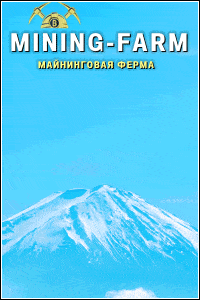 Если вы думаете, что ажиотаж по майнингу уже давно прошел – не спешите с выводами. Заработок на добыче криптовалюты лишь трансформировался в увлекательную экономическую игру. Mining-Farm предоставляет возможность даже не знающим нюансов майнинга пользователям зарабатывать от 50 до 100% ежемесячной прибыли за покупку виртуальной фермы для добычи крипты.
Если вы думаете, что ажиотаж по майнингу уже давно прошел – не спешите с выводами. Заработок на добыче криптовалюты лишь трансформировался в увлекательную экономическую игру. Mining-Farm предоставляет возможность даже не знающим нюансов майнинга пользователям зарабатывать от 50 до 100% ежемесячной прибыли за покупку виртуальной фермы для добычи крипты.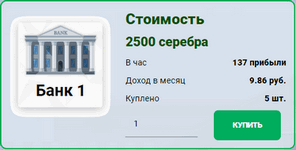 Зарабатывать играючи? Большинству такое предложение покажется несерьезным и нереалистичным. Но те, кто уже знаком с экономическими симуляторами с выводом денег, знают – получать деньги с виртуальных инвестиций вполне реально. Money Banks работает по классической схеме инвестиционной игры и позволяет зарабатывать виртуальное серебро в зависимости от сделанного вложения – минимум 40% в месяц, максимум – 100% (удвоение депозита в течение каждых 30 дней). Затем средства со счета выводятся из системы на кошельки Киви, Яндекс Деньги, Payeer в рублевом эквиваленте.
Зарабатывать играючи? Большинству такое предложение покажется несерьезным и нереалистичным. Но те, кто уже знаком с экономическими симуляторами с выводом денег, знают – получать деньги с виртуальных инвестиций вполне реально. Money Banks работает по классической схеме инвестиционной игры и позволяет зарабатывать виртуальное серебро в зависимости от сделанного вложения – минимум 40% в месяц, максимум – 100% (удвоение депозита в течение каждых 30 дней). Затем средства со счета выводятся из системы на кошельки Киви, Яндекс Деньги, Payeer в рублевом эквиваленте.